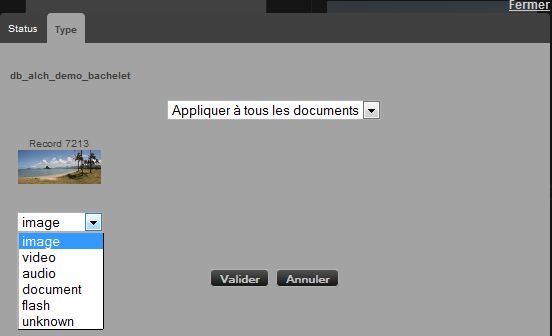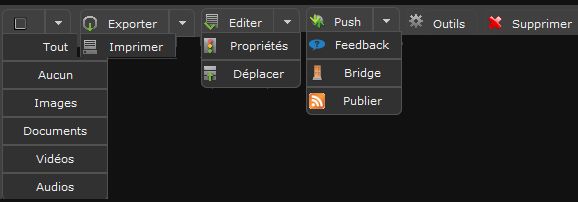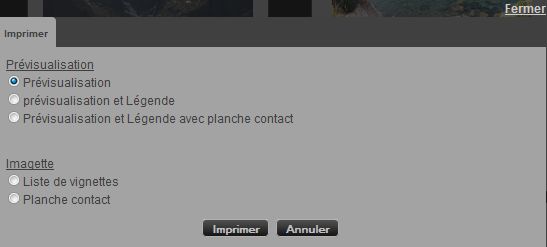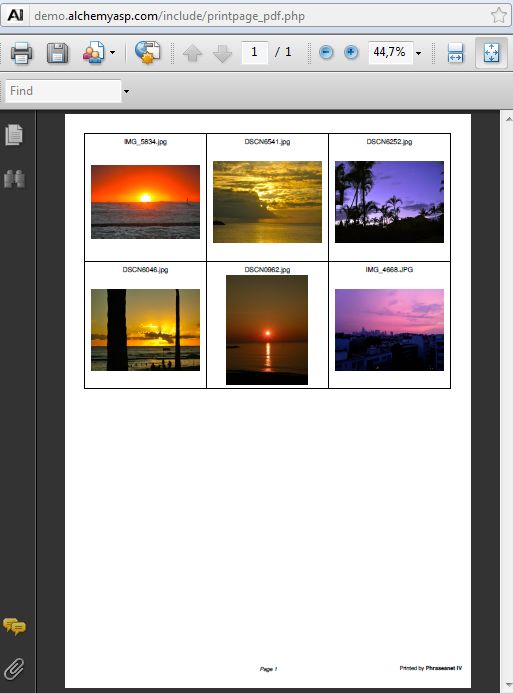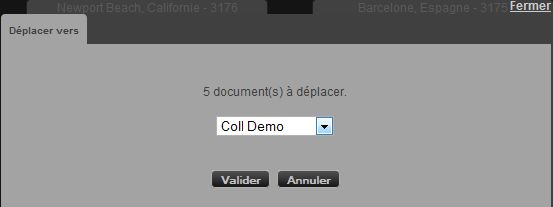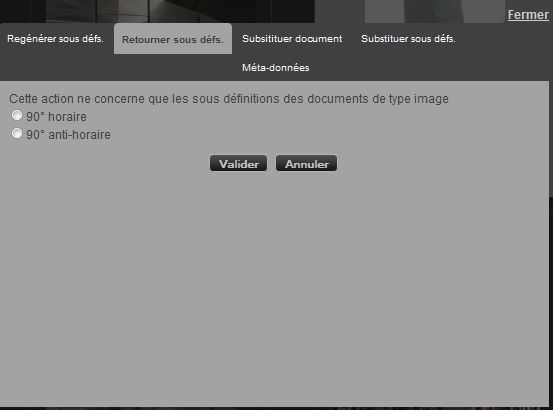La Palette des Actions¶
L’essentiel
La Palette des Actions dans Phraseanet Production vous permet d’effectuer un grand nombre d’actions sur vos documents.
Plusieurs actions sont accessibles à partir de cette Palette, on peut différencier les fonctions de base des fonctions étendues.
Ces différentes actions sont visibles en fonction des droits des utilisateurs. Ces droits sont tous paramétrables dans l’interface Phraseanet Administration.
- Les fonctions de base:
- Les fonctions étendues:
Présentation de la Palette¶
La Palette des Actions se trouve dans l’interface de Phraseanet Production dans la partie haute de la fenêtre, au-dessus de l’affichage des résultats. Jusqu’à la version 3.5, celle-ci se présentait ainsi:
A partir de la v3.5, la Palette comporte les mêmes actions, incluant de nouvelles (par exemple le Bridge) mais se présente de manière différente, avec moins de boutons. A la place, à droite de chaque action majeure se trouve une flèche sur laquelle l’utilisateur doit cliquer pour dérouler l’ensemble des actions disponibles.
Les fonctions de base¶
Exporter¶
Plusieurs modes d’export sont proposés: le téléchargement, envoyer par email ou encore envoyer via le FTP...
Veuillez vous reporter à la section dédiée à l’Export dans Phraseanet
Imprimer¶
Cette Action permet d’imprimer les vignettes, les images de choix, les descriptions des documents.
- Sélectionner un ou plusieurs documents puis cliquer sur “Imprimer”.
La fenêtre Imprimer s’ouvre.
Cocher les cases correspondant aux choix souhaités:
- Image de choix, pour n’imprimer que les images de choix.
- Image de choix et légende, pour imprimer les images de choix et la description du document.
- Image de choix et description avec planche contact, pour imprimer les images de choix, les descriptions et les vignettes regroupées dans une planche contact.
- Liste de vignettes, pour imprimer la liste des vignettes.
- Planche contact, pour imprimer les vignettes regroupées dans une planche contact.
Cliquer sur Imprimer. Les documents demandés s’affichent sous forme d’un document PDF (Format Acrobat de Adobe - un Reader Acrobat doit être installé sur le poste de travail).
Imprimer le document PDF sur l’imprimante de son choix ou l’enregistrer sur le disque dur de son poste de travail.
Les fonctions étendues¶
Editer¶
Cette fonction permet d’éditer vos documents dans Phraseanet: édition des enregistrements, des paniers; Vous pouvez saisir, compléter ou modifier le contenu des champs. Il est possible d’éditer les documents à l’unité ou en lots.
Push¶
On utilise le “push” dans Phraseanet pour mettre des documents à la disposition de un ou de plusieurs destinataires. Depuis la version 3.6, Push et Validation sont deux modules distincts. Vous retrouvez donc la Validation également dans le sous menu du bouton Push (également présents: Bridge et Publier).
Déplacer¶
Cette icône permet de déplacer des documents d’une collection à une autre.
- Sélectionner une ou plusieurs vignettes puis cliquer sur l’icône Déplacer.
La fenêtre “Changer de collection” s’ouvre.
- Sélectionner la collection dans laquelle doit être dorénavant placé(s) le(s) document(s).
- Cliquer sur Ok.
Le document ne se trouve plus dans la collection d’origine, mais dans la collection choisie.
Supprimer¶
Cette icône permet de supprimer un enregistrement (Panier, document de la base/Collection, Reportage).
- Sélectionner l’élément puis cliquer sur l’icône Corbeille.
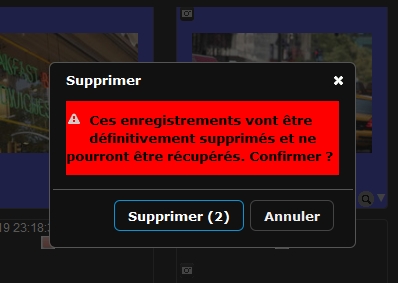
Un message demande confirmation afin de valider votre choix.
Outils images¶
Cette icône permet de travailler sur les vignettes ou images de choix (re-génération, substitution, rotation), sur le remplacement d’un document d’origine, ou d’afficher toutes les informations EXIF existantes.
- Sélectionner une image et cliquer sur l’icône “Outils Images”.
La fenêtre Outils Images s’ouvre.
Choisir un des onglets proposés:
- Régénération sous-défs: Permet de créer une nouvelle vignette et une nouvelle Image de choix pour les documents sélectionnés.
- Retourner sous défs: une rotation des vignettes et Images de choix des documents sélectionnés.
- Substitution document: Permet de remplacer le document original par un autre (une case à cocher permet de choisir si la vignette et l’image de choix doivent être reconstruites).
- Substitution des sous-défs: Pour remplacer la vignette et l’image de choix par un autre fichier.
- Métadonnées: Permet d’afficher l’ensemble des informations EXIF disponibles pour le document.
Cliquer sur Valider.
Propriétés¶
- Cette action permet de changer:
- les status des documents
- les “types” des documents sélectionnés
Les Status sont comme des “Interrupteurs” en position “On” ou “Off” et sont applicables sur les documents. La mise en œuvre se fait dans Phraseanet Administration qui permet le nommage des Status et le choix de mini-logos pour les illustrer visuellement dans les interfaces. A travers la gestion des utilisateurs, il est possible de définir pour chaque Status activé si un utilisateur est “On” et/ou “Off” pour les documents.
Note
Il existe 64 status. 60 sont paramétrables et peuvent être utilisés pour des besoins de workflow ou la mise en place des restrictions d’accès aux documents entre autres. Le changement d’état des status est aussi disponible directement depuis la fenêtre Editer.
Changer les status des documents
Cette action permet de changer les status des documents.
La fenêtre s’ouvre.
- Cocher la case correspondant au nouveau status (plusieurs status possibles).
- Cliquer sur Valider pour enregistrer les changements.
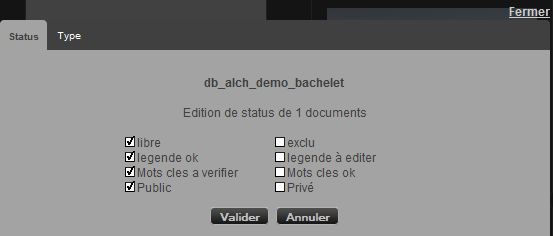
Changer le type des documents
Cette action permet de changer le type des documents.
Elle est utile si des documents ajoutés n’ont pas été correctement interprétés et qu’il faut les associer au bon type de fichier.
La fenêtre s’ouvre.
- Cliquer sur l’onglet Type. Changer le type des documents.
- Cliquer sur Valider pour enregistrer les modifications.